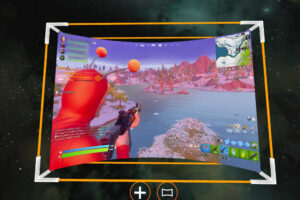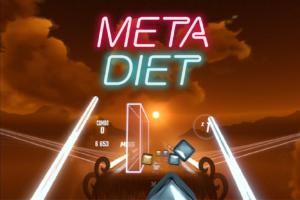私のMacBook ProやiPhoneのストレージがいっぱいになってきました。
ファイルを消したり、母艦のiMacに保存したりしていましたが、だんだん面倒になってきたので、WESTERNDIGITALのポータブルハードディスクを購入しました。
今回の目的は、MacBookとiPhoneのデータの整理ですが、もうひとつ別の目的がありました。
データのバックアップ用に購入したのは、WD Elementsの2TB。

正直どれでも良かったのですが、今回はウエスタンデジタルの2TB。個人的に信頼度が高いです。付属するUSBケーブルはType-Aです。
 Amazonから届いたとき段ボールがあまりに軽すぎて、「商品入っているのか!?これ」と思いました。Amazonさん、商品を覆うように緩衝材を入れてもらえないでしょうか?
Amazonから届いたとき段ボールがあまりに軽すぎて、「商品入っているのか!?これ」と思いました。Amazonさん、商品を覆うように緩衝材を入れてもらえないでしょうか?
重さは132g。サトウのご飯1個分です。
USBバスパワーで、パソコンにつなぐだけで使用できます。マックパソコンはディスクをフォーマットする必要があります。
WDのやつは、マックパソコン用にフォーマットする必要がある。
詳細は、他のサイトさんが分かりやすくまとめてくださっているので、ざっくり説明します。
通常時のフォーマット方法。
通常はアプリケーション→ユーティリティ→ディスクユーティリティ→消去から、「Mac OS拡張(ジャーナリング)」、「名前」に適当な名前を入力して「消去」。
パーティションを分ける場合。
私は、データ保存とTimeMachineでバックアップするために使いたかったので、パーティションを分けました。
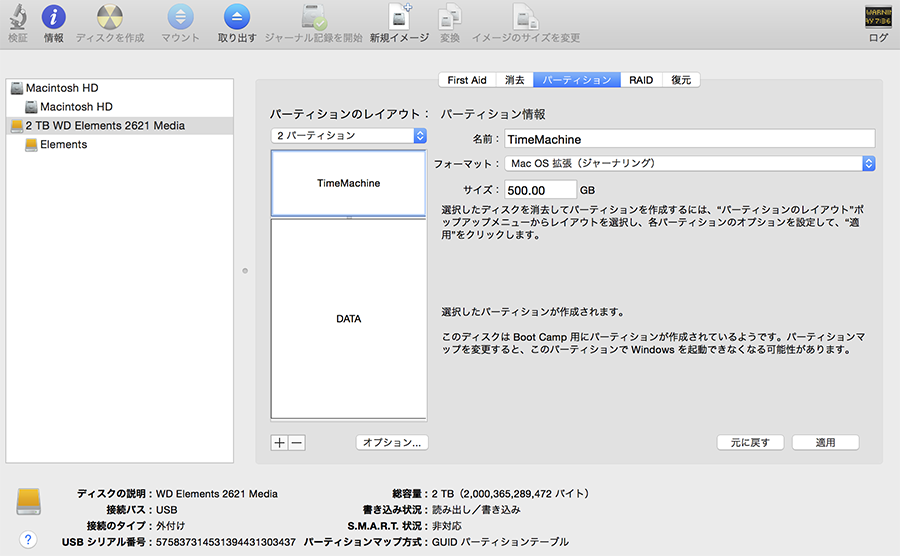 ディスクユーティリティから、こんな感じで設定。TimeMachine用に500GB、データ保存用に1.5TBです。
ディスクユーティリティから、こんな感じで設定。TimeMachine用に500GB、データ保存用に1.5TBです。
私のOSはちょっと古く、最近のやつはインターフェースが円グラフ表示になっているみたいです。
WDのやつは、小さくて軽くて良い。
いろいろな外付けハードディスクを使ってきましたが、小さくて軽くて良いです。
また、音もめっちゃ静か。データのやりとりも早く感じます。
ウエスタンデジタルのハードディスクについては以上です。少しずつ、パソコンやiCloudの容量を解放してきます。
私が買ったWDの2TBのHDのKNはこちら。
今回はこれだけではない。
最初にもうひとつ目的があると言いました。
ある日ツイッターで流れてきたこの画像。
今日、研究室の学生が持ってきたMacBook Pro。外付ハードディスクをガムテープで貼り付けてた。
「いや、もう、容量足りなくて…」と本人は言っておりました。 pic.twitter.com/Y5xrzMevwP— tomo makabe (@mkbtm) February 27, 2020
学生さんのようですが、見た目など構わずに利便性を優先する姿勢に感動してしまい、「私もやってみたい」と思ってしまったのです。
WDのHDのコンパクトさなら、試すのにちょうど良いです。
かわいい養生テープで取り付つけた。
ガムテープだと、はがす時に大変なので、私は養生テープにしました。
デザイン養生テープです。めっちゃかわいいです。

YOJO TAPEの購入はこちら。
いろんな柄があってかわいいです。
完成しました!

新しくMacを購入するでもなく、クラウドストレージを購入するでもない荒技。データ破損も恐れないなんという豪胆さ。
私も、バックアップ処理が終わるまで、これで使ってみたいと思います。使っているうちに外付けハードディスクを付けているということを忘れてしまいそうです。
不安すぎるのでケースを買うならこちら。
正直に言うと、こういった使い方はオススメできません。HDを保護するケースは、このAmazonのやつが良さそうなので、私も買っておきます。
HDと接続するUSBをType-Cに変換するアダプタが必要でしたらこちら。
私のMacBookは、少し前のやつでType-AのUSBが使えるやつです。最近のMacBookはType-Cなので、変換するアダプタなどが必要です。